通常情况下,当您要访问NAS文件系统数据时,需要先创建NAS文件系统并完成挂载操作。本文介绍如何在NAS控制台创建通用型NAS NFS协议文件系统,并使用控制台一键挂载功能将NFS协议文件系统挂载至ECS实例(CentOS 7.9)上,从而实现数据上传与下载。
前提条件
已开通文件存储NAS服务。
首次登录文件存储NAS产品详情页时,按照页面引导开通服务。
已购买华东1(杭州)地域ECS实例(CentOS 7.9)。更多信息,请参见选购ECS实例。
操作视频
步骤一:创建NFS文件系统
登录NAS控制台。
在概览页面的文件系统选型区域,单击通用型NAS下方的创建。
在创建面板,按如下说明配置必要参数。其他参数请您根据实际业务需求选择或选用默认配置。
关于创建文件系统的参数说明,请参见创建文件系统参数说明。
参数
说明
地域
在下拉列表中,选择华东1(杭州)。
可用区
选择华东1 可用区F。与ECS实例同一可用区。
协议类型
选择NFS。
挂载点类型
选择专有网络。
专有网络VPC
选择与ECS实例相同的VPC网络。
虚拟交换机
选择VPC网络下创建的交换机。
单击立即购买,根据页面提示,完成购买。
步骤二:通过控制台一键挂载文件系统
在左侧导航栏,选择文件系统>文件系统列表。
在顶部菜单栏,选择地域。
找到刚创建的文件系统,然后单击操作列的挂载。
说明首次使用NAS一键挂载功能,需要进行NAS一键挂载关联角色授权,请根据对话框中的提示,完成NAS一键挂载服务关联角色授权。更多信息,请参见文件存储NAS服务关联角色。
在挂载面板,完成挂载NAS文件系统配置。
选择挂载点,然后单击下一步。
选择目标ECS实例,然后单击下一步。
请选择与NAS在同一VPC下的ECS实例,当选择不一致时,NAS会提示可能导致网络不通,请注意排查。
说明如果您在实例下拉菜单中查询不到新建的ECS实例,请您刷新页面后再次尝试。
该配置仅支持选择一台目标ECS实例,如果您需要多台ECS实例挂载同一文件系统,请参见多台ECS实例批量挂载同一NAS文件系统。
配置挂载到ECS。
配置项
说明
挂载路径
目标ECS实例上待挂载文件系统的本地路径。
自动挂载
默认选中开机自动挂载,当您重启ECS实例时,无需重复挂载操作。
协议类型
选择文件系统协议类型。
通用性NAS文件系统支持NFSv3和NFSv4.0。如果您的业务场景不包含多台ECS实例同时编辑同一个NAS文件,建议您选择NFSv3,达到最优性能。
极速型NAS文件系统支持NFSv3。
NAS目录
NAS文件系统目录。
NAS的根目录(/)或任意子目录(例如:/abc)。
说明如果提示目录不存在,您可以选中确认新建目录,在文件系统中新建该目录。同时您还需要配置创建该目录的UID和GID以及POSIX权限,如果不配置,则使用默认值和默认权限直接创建。
挂载参数
建议您使用默认挂载参数。更多参数说明,请参见参数说明。
单击完成挂载。
挂载需要大约1~2分钟。当挂载状态为挂载成功时,则表示NAS文件系统已成功挂载至ECS。
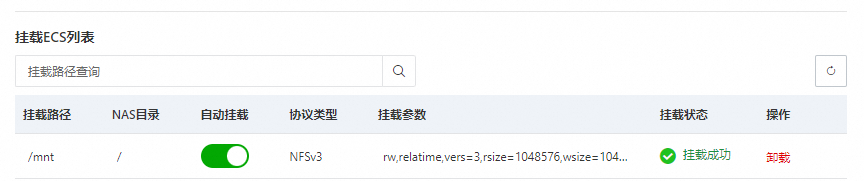
如果挂载状态为挂载失败时,您可以通过排查工具进行排查,详情请参见Linux挂载NFS协议文件系统失败自动检查脚本。
挂载完成后,您还可以连接ECS实例,执行
mount -l或者df -h命令,查看挂载参数信息或文件系统容量信息。
步骤三:使用文件系统
挂载成功后,您可以在ECS上把NAS文件系统当作一个普通的目录来访问和使用,示例如下。
远程连接ECS实例,执行以下命令,在ECS实例上访问NAS文件系统。
mkdir /mnt/dir1 mkdir /mnt/dir2 touch /mnt/file1 echo 'some file content' > /mnt/file2 ls /mnt返回如图所示的信息,说明成功访问通用容量型NAS NFS协议文件系统。

相关文档
如果您想通过执行挂载命令挂载NAS文件系统,请参见ECS实例挂载文件系统。
如果您想在容器服务中挂载NAS文件系统,请参见容器挂载文件系统。
